
U ovom je priručniku detaljno o tome kako popraviti situaciju sa "nemogućnim da pronađete datoteku skripte", kao i još jedna opcija - "C: \ Windows \ Run.vbs red: N. simbol: M. Nije moguće pronaći datoteku. Izvor: (null), "što ukazuje da virus nije u potpunosti uklanja, već se lako ispravlja.
Vratite se na radnoj površini prilikom Run.vbs Greška
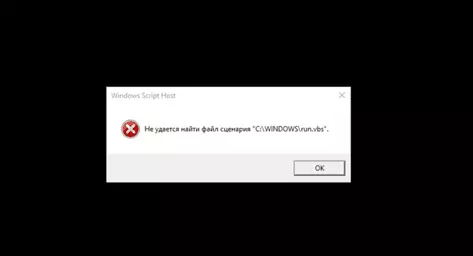
Prvi korak, tako da je sve dodatno bilo lakše - pokrenite radne površine. Da biste to učinili, pritisnite tipke Ctrl + Alt + Del na tastaturi, a zatim pokrenite upravitelj zadataka u kojem odaberite "Datoteka" - "Pokrenite novi zadatak".
U prozoru za novi zadatak unesite Explorer.exe i pritisnite Enter ili OK. Pokrenut će se Standard Windows Desktop.
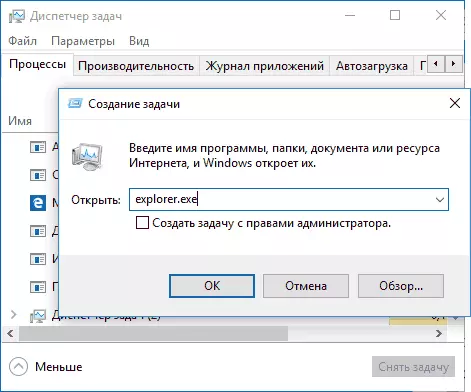
Sljedeći korak je da se učinite tako da kada uključite računar ili laptop, greška se ne pojavljuje "Nije moguće pronaći datoteku scenarija C: \ Windows \ Run.vbs", a uobičajena radna površina otvorila se.
Da biste to učinili, pritisnite Win + R tipke na tastaturi (pobijedite tipku Windows Emblem) i unesite Regedit, pritisnite Enter. Uređivač registra otvara se u lijevom dijelu od čega - odjeljci (mapa), te u desne - ključeve ili vrijednosti registra.
- Idite na HKEY_LOCAL_MACHINE \ Software \ Microsoft \ Windows NT \ CurrentVersion \ Winlogon
- U desnom dijelu pronađite vrijednost ljuske, dvaput kliknite na njega i navedite Explorer.exe kao vrijednost kao vrijednost
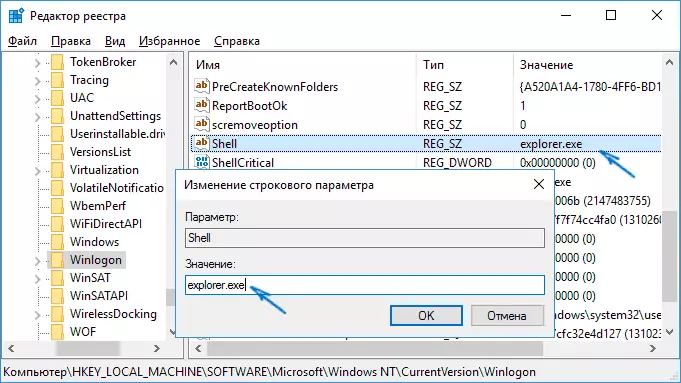
- Također zabilježite vrijednost userInitine vrijednosti, ako se razlikuje od onoga što se nalazi u snimku zaslona, također ga promijenite.
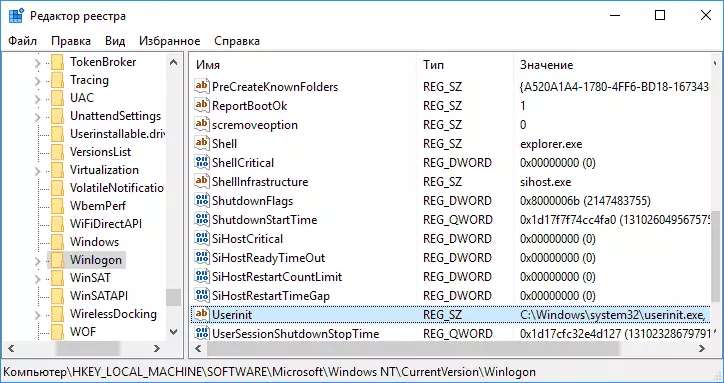
Za 64-bitne verzije prozora pogledajte HKEY_LOCAL_MACHINE \ WOW6432NODE \ Microsoft \ Windows NT \ Curtverversion \ Wowlogon i ispravite vrijednosti za userIniti i školjke parametre.
Ovo smo vratili pokretanje radne površine kada je računar uključen, ali problem se ne može riješiti.
Uklanjanje Run.vbs Počinje iz uređivača registra
U uređivaču registra odaberite korijenski odjeljak ("Računar", na vrhu na lijevoj strani). Nakon toga odaberite "Edit" - "Search". I unesite Run.vbs u polje za pretraživanje. Kliknite "Pronađi sledeće".
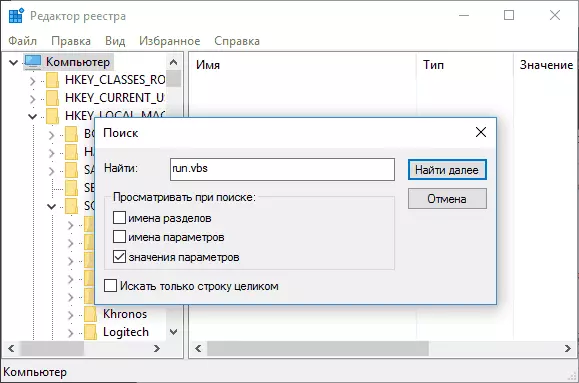
Kada postoje vrijednosti koje sadrže Run.vbs, na desnoj strani uređivača registra, kliknite na ovu vrijednost desnim gumbom miša - "Izbriši" i potvrdite brisanje. Nakon toga kliknite na meni "Edit" - "Pronađi sledeće". I tako, iako pretražujući u cijelom registru nije završen.
Spremni. Ponovo pokrenite računar i problem sa datotekom skripte C: \ Windows \ Run.vbs mora biti riješen. Ako se vrati, onda postoji mogućnost da virus još uvijek "živi" u tebi u Windows-u - ima smisla provjeriti antivirus i, pored toga, posebna sredstva za uklanjanje zlonamjernih programa. Može biti koristan pregled: najbolji besplatni antivirus.
